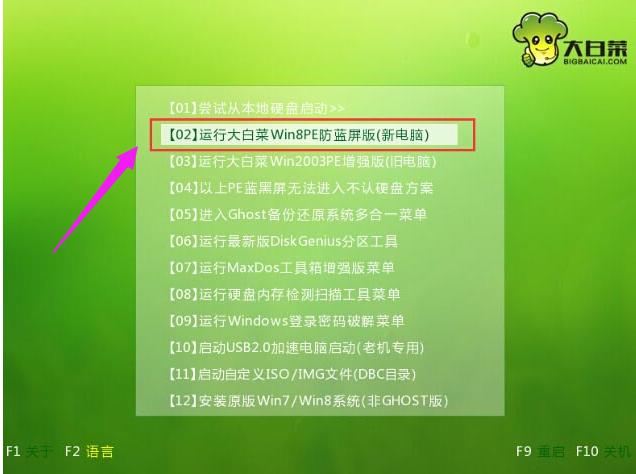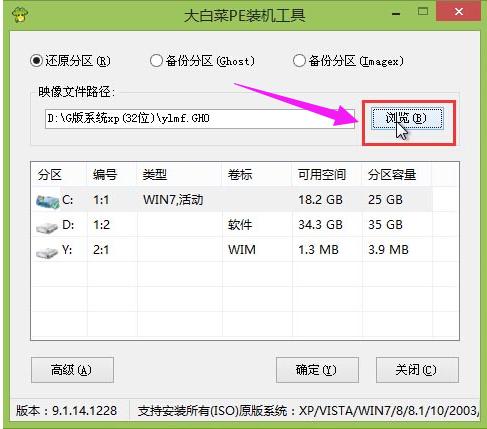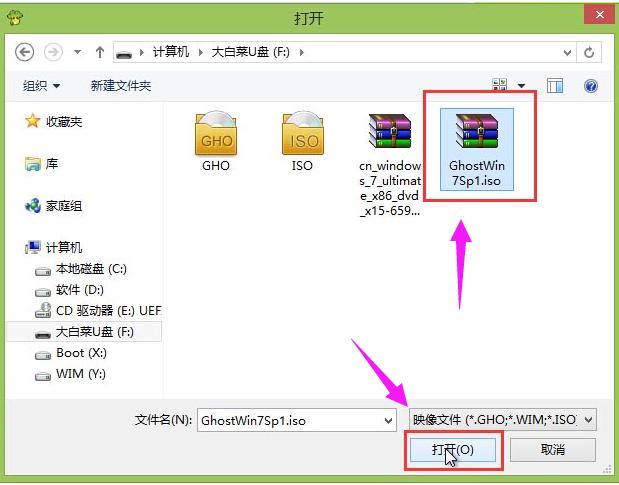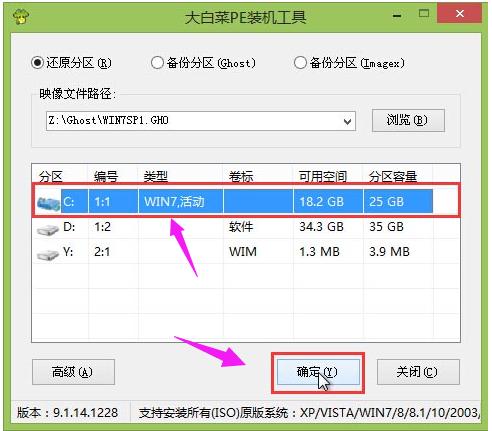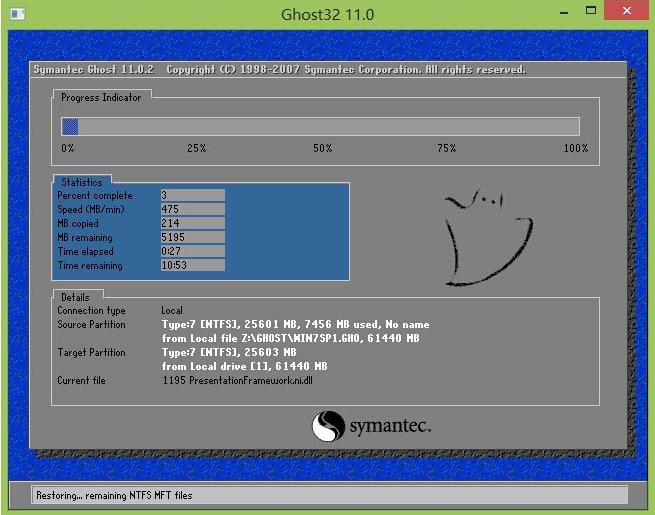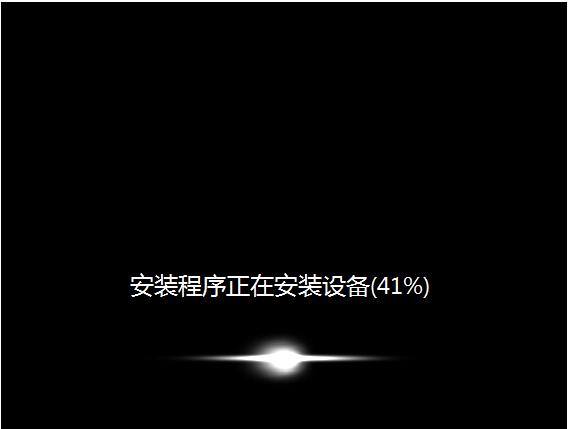usb怎样安装系统,本文教您电脑怎样安装系统
发布时间:2019-05-13 文章来源:xp下载站 浏览:
|
U盘的称呼最早来源于朗科科技生产的一种新型存储设备,名曰“优盘”,使用USB接口进行连接。U盘连接到电脑的USB接口后,U盘的资料可与电脑交换。而之后生产的类似技术的设备由于朗科已进行专利注册,而不能再称之为“优盘”,而改称“U盘”。后来,U盘这个称呼因其简单易记而因而广为人知,是移动存储设备之一。现在市面上出现了许多支持多种端口的U盘,即三通U盘(USB电脑端口、iOS苹果接口、安卓接口)。 随着光驱的渐渐退出历史的舞台,光盘似乎也光荣下岗,现在取而代之的就是USB安装系统的新兴方法,犹如初升的太阳,吸引着用户们的眼光。引发用户纷纷探索,而网上问的最多的是usb怎么安装系统的问题,下面,下班就来跟大家分析usb安装系统。 虽说win10是当前比较火热,也是人心所向的系统了,但是也不乏返璞归真的用户,因此,他们寻找能够操作系统装回win7系统的方法,要是按以前,那就是相对比较麻烦的光盘安装,而现在是usb安装系统的方法,下面,小编就来跟大家分享usb安装系统的图文教程。 usb怎么安装系统 准备工作: 1、使用大白菜装机版,制作一个大白菜u盘启动盘 2、将下载好的ghost win7系统镜像包放入制作好的大白菜u盘启动盘中。 3、更改电脑硬盘模式为AHCI 将制作好的大白菜u盘启动盘插入usb接口(台式用户建议将u盘插在主机机箱后置的usb接口上), 然后重启电脑,出现开机画面时,通过使用启动快捷键引导u盘启动进入到大白菜主菜单界面, 选择“【02】运行大白菜Win8PE防蓝屏版(新电脑)”回车确认。
usb装系统图解详情-1 登录大白菜装机版pe系统桌面,系统会自动弹出大白菜PE装机工具窗口,点击“浏览(B)”进入下一步操作。
系统图解详情-2 点击打开存放在u盘中的ghost win7系统镜像包,点击“打开(O)”后进入下一步操作。
usb图解详情-3 等待大白菜PE装机工具提取所需的系统文件后,在下方选择一个磁盘分区用于安装系统使用,然后点击“确定(Y)”进入下一步操作。
usb装系统图解详情-4 点击“确定(Y)”进入系统安装窗口。
usb装系统图解详情-5 耐心等待系统文件释放至指定磁盘分区的过程结束。
usb装系统图解详情-6 释放完成后,电脑会重新启动,稍后将继续执行安装win7系统后续的安装步骤,
usb装系统图解详情-7 所有安装完成之后便可进入到win7系统桌面。
安装系统图解详情-8 以上就是usb安装系统的操作步骤了。 U盘有USB接口,是USB设备。如果操作系统是WindowsXP/Vista/Win7/Linux/PrayayaQ3或是苹果系统的话,将U盘直接插到机箱前面板或后面的USB接口上,系统就会自动识别。 |